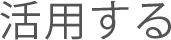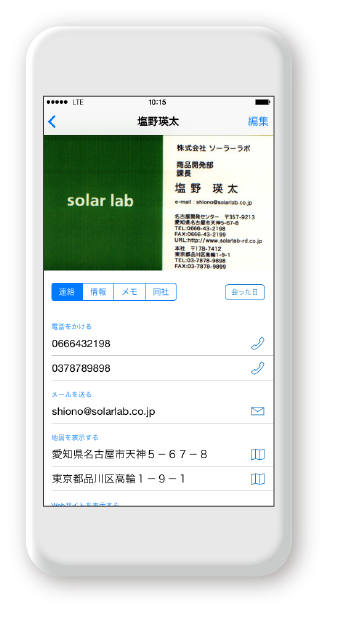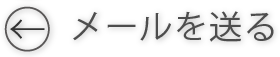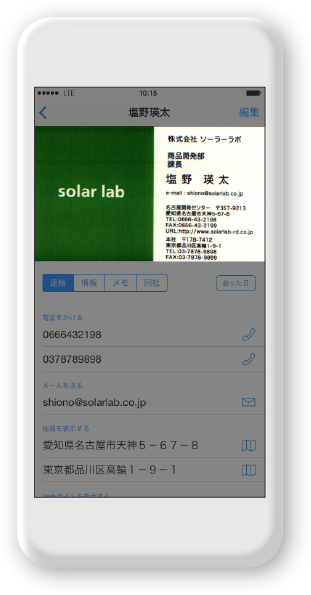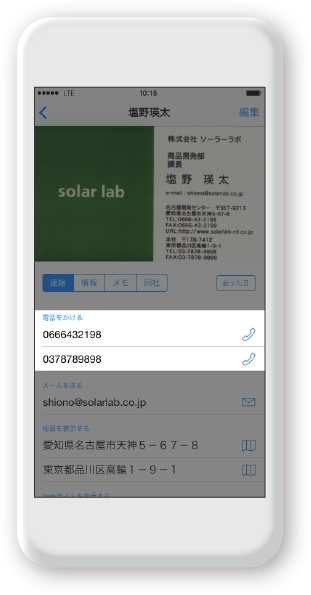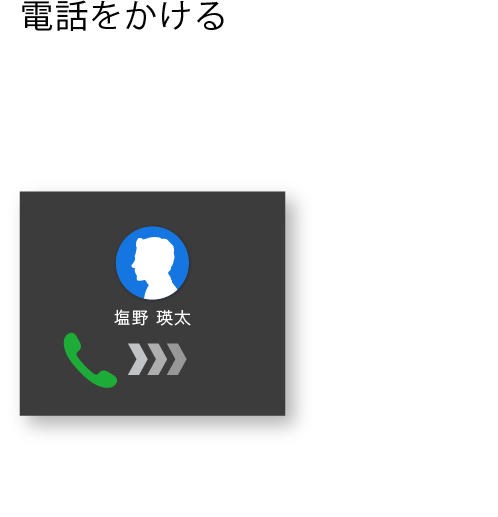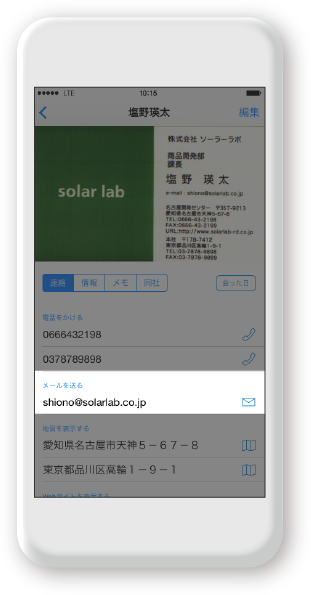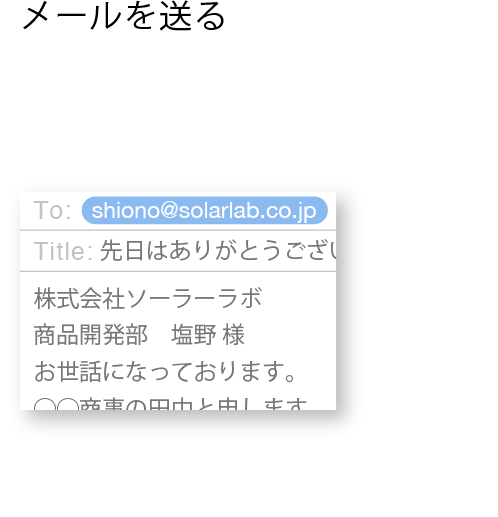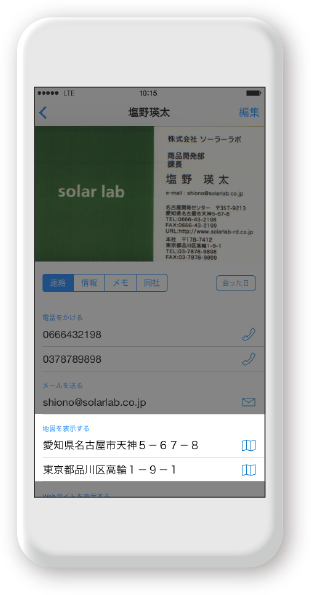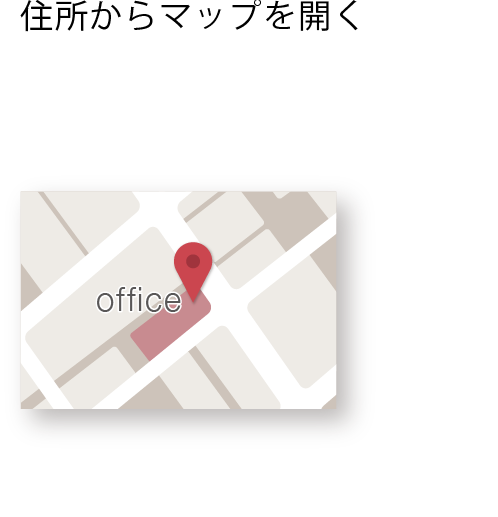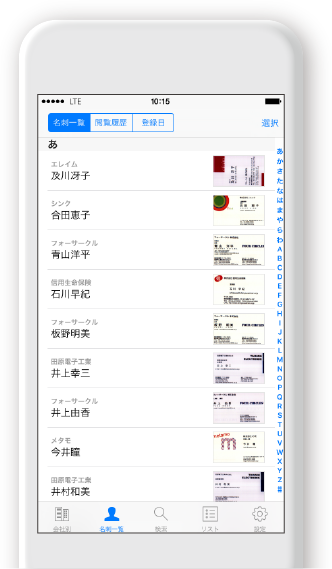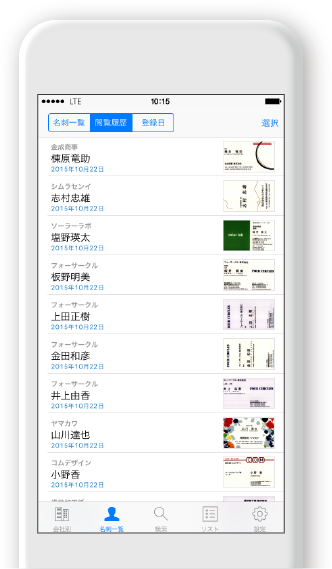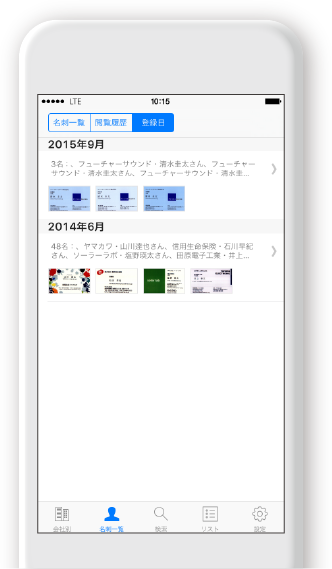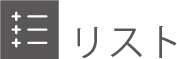会社の読みを基準に、まとめて表示します。
会社名を選択すると、その会社名で登録されている各名刺を表示します。
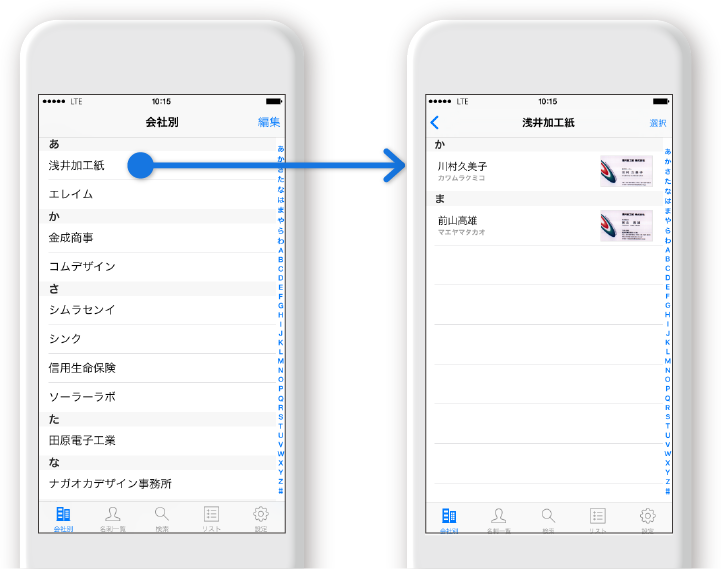
文字を入力して、名刺を検索することができます。
名刺の氏名や、会社名、メモなどの情報を利用して検索できます。
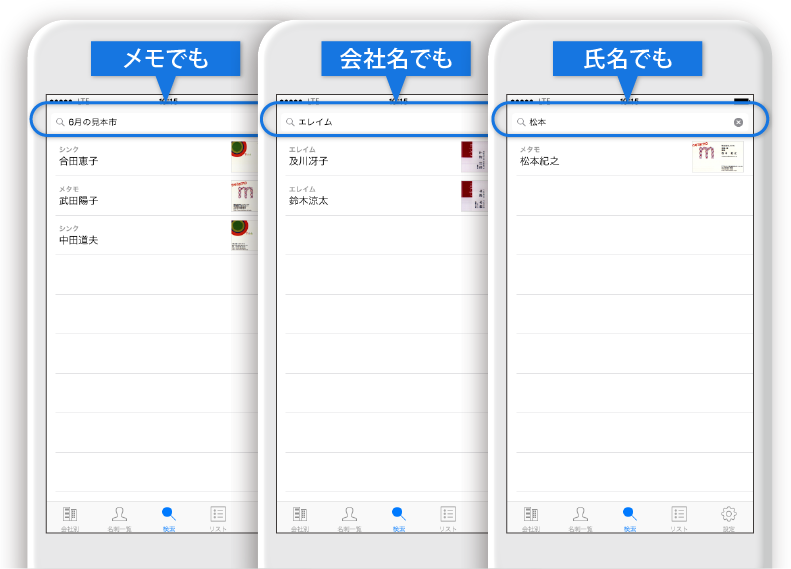
「ピットレック」や「メックル」の並び順や、
「よく使う名刺」としてまとめた名刺を表示できます。
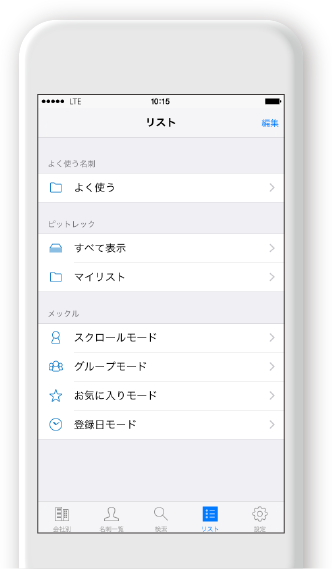
「よく使う名刺」として登録した名刺を、
まとめて表示できます。
「マイリスト」や「しおり」など、
ピトレックの並び順を利用して
表示できます。
「スクロールモード」や「お気に入りモード」
「登録日モード」など、メックルの並び順を
利用して表示できます。